Lernen Sie 3 effektive Methoden kennen, um verschwommene Bilder im Detail zu korrigieren
Stehen Sie vor der Situation, dass Ihre aufgenommenen Bilder etwas verschwommen sind?
Wenn Sie ein wichtiges Bild auf Ihrem Smartphone oder Computer betrachten und feststellen, dass es unscharf ist, möchten Sie es sicherlich korrigieren. Glücklicherweise gibt es auf dem Markt viele Tools zum Entfernen von Bildunschärfe und zur KI-gestützten Bildschärfung.
Dieser Beitrag behandelt drei effektive Lösungen für verschwommene Bilder reparieren. Zum Entschärfen von Bildern werden Ihnen drei großartige Konverter zum Konvertieren von Unschärfe in klare Bilder empfohlen.
SEITENINHALT:
- Teil 1. Warum Ihre Fotos unscharf sind
- Teil 2. AI korrigiert verschwommene Fotos kostenlos online
- Teil 3. Reparieren Sie ein verschwommenes Bild auf Android und iPhone
- Teil 4. Reparieren Sie Fotos mit niedriger Auflösung auf dem PC in Photoshop
- Teil 5. So verhindern Sie verschwommene Bilder – Nützliche Tipps
Teil 1. Warum Ihre Fotos unscharf sind
Es ist zweifelsohne frustrierend, ein verschwommenes Foto zu sehen, insbesondere wenn es eine große Bedeutung hat. Bevor wir uns mit der Korrektur verschwommener Bilder befassen, wollen wir herausfinden, was ein Foto unscharf macht.
Typischerweise lassen sich die Gründe für die Unschärfe von Fotos grob in drei Kategorien einteilen:
Aufnahmetechniken
• Der Fokuspunkt liegt nicht auf dem Motiv.
• Beim Fotografieren aus der Hand bewegt sich die Hand oder das Motiv.
• Die Schärfentiefe ist zu gering. Das Hauptmotiv ist klar, andere Bereiche sind jedoch unscharf.
• Die Linse ist verschmutzt oder beschlagen.
Schussgeräte
• Der ISO-Wert ist so hoch, dass zu viele Rauschpunkte auftreten.
• Die Bildstabilisierung ist nicht ein-/ausgeschaltet.
• Auslöservibrationsverzögerung
Nachbearbeitung
• Übermäßige Rauschunterdrückung bei der Nachbearbeitung.
• Übermäßige Kompression.
Teil 2. AI korrigiert verschwommene Fotos kostenlos online
Die Herausforderung bei der Korrektur eines unscharfen Bildes liegt möglicherweise darin, dass viele Bildinformationen (Pixeldaten) fehlen. Um Fotos mit niedriger Auflösung einfach zu korrigieren und Unschärfe zu entfernen, können Sie zunächst einige Online-Tools zur Fotooptimierung ausprobieren, insbesondere wenn Sie keine Drittanbietersoftware auf Ihr Gerät herunterladen möchten.
Wir empfehlen dringend die benutzerfreundliche Kostenloser Bild-Upscaler von Apeaksoft um Bilder aus den folgenden Gründen weniger unscharf zu machen:
• Es wurde speziell dafür entwickelt, den verschwommenen Teil Ihres Fotos zu schärfen, die Bildauflösung zu erhöhen, Unschärfe und Rauschen zu entfernen, die Bildgröße zu vergrößern und mehr.
• Sie können damit unscharfe Fotos kostenlos online korrigieren.
• Seine fortschrittliche KI-Bildschärfungstechnologie kann ein Bild automatisch weniger unscharf machen.
• Mit einem Klick können Sie Bilder mit klaren Details auf das 8-Fache hochskalieren
Führen Sie die folgenden Schritte aus, um Bilder online zu entschärfen:
Schritt 1. Um ein verschwommenes Bild online zu korrigieren, navigieren Sie zur offiziellen Website dieses Kostenloser Bild-Upscaler in Ihrem Browser. Es ist mit allen Webbrowsern kompatibel, einschließlich Safari, Chrome, IE, Edge, Firefox, Yahoo, Bing und anderen.
Schritt 2. Wenn Sie zur Free Image Upscaler-Seite gelangen, können Sie auf die klicken Dein Foto hochladen Schaltfläche, um Ihr verschwommenes Bild auszuwählen und hochzuladen. Sie können verschwommene Bilder in JPG, JPEG, PNG und BMP korrigieren.
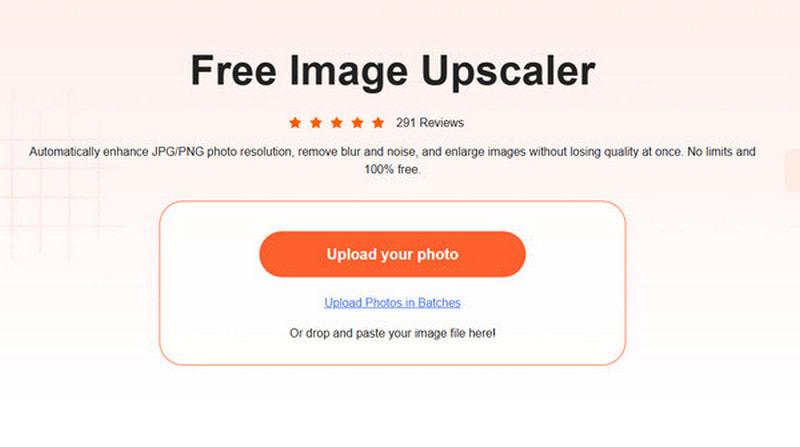
Schritt 3. Nach dem Hochladen Ihres Bildes korrigiert diese Bildschärfungs- und -verbesserungssoftware automatisch unscharfe Bereiche, entfernt Hintergrundrauschen, erhöht die Bildauflösung und verbessert die Bildqualität. Sie zeigt Ihnen das Originalbild und das Ausgabebild zum Vergleich an. In diesem Schritt können Sie die Vergrößerung Option nach Ihren Bedürfnissen.

Schritt 4. Wenn das unscharfe Bild behoben ist und Sie mit dem Ergebnis zufrieden sind, können Sie auf klicken Gespeichert Klicken Sie auf die Schaltfläche, um das Foto auf Ihrem Gerät zu speichern. Als kostenloser Online-Reparierer für verschwommene Bilder fügt er kein Wasserzeichen in Ihre Ausgabedatei ein. Außerdem werden Ihnen beim Reparieren eines verschwommenen Bildes keine Anzeigen angezeigt.
Teil 3. Reparieren Sie ein verschwommenes Bild auf Android und iPhone
Wenn Sie ein verschwommenes Bild nach der Aufnahme direkt auf Ihrem Android-Telefon, iPhone oder iPad korrigieren möchten, müssen Sie eine geeignete App zum Entschärfen von Bildern finden. Adobe Lightroom ist eine Mehrzweck-Bild- und Video-Editor-App, mit der Sie Bilder aufnehmen und bearbeiten können. Sie können die kostenlos installieren Lightroom Foto- und Video-Editor App aus dem Google Play Store auf einem Android-Telefon und App Store auf einem iOS-Gerät. Hier sehen wir ein Beispiel, wie man ein verschwommenes Bild auf Android korrigiert.
Schritt 1. Installieren Sie Lightroom Photo & Video Editor aus dem Google Play Store auf Ihrem Android-Telefon und öffnen Sie es. Wenn Sie ein Adobe-Abonnement für die Desktop-Software haben, können Sie alle Funktionen der mobilen App nutzen.
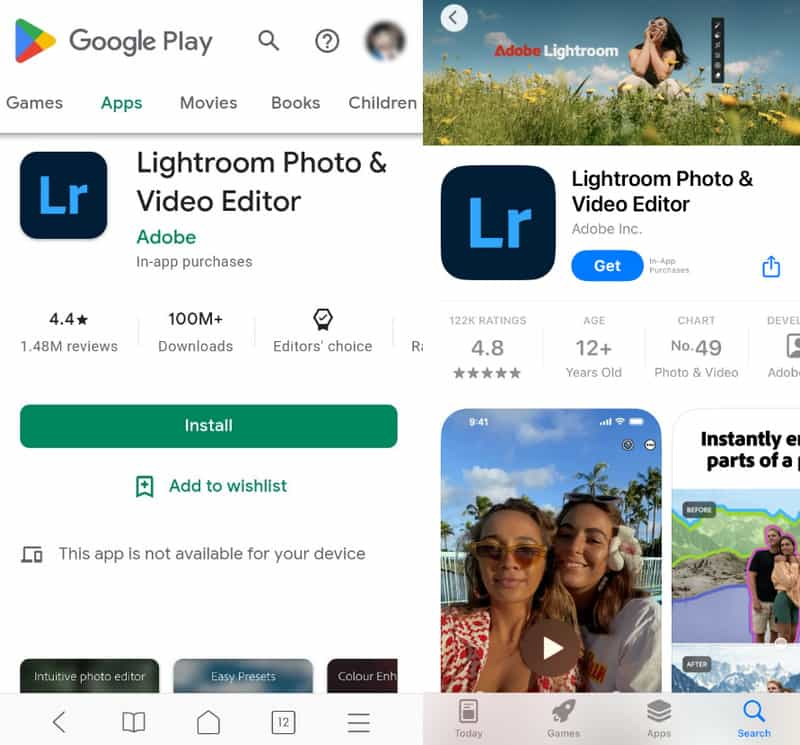
Schritt 2. Tippen Sie auf die In Fotos Klicken Sie unten auf dem Bildschirm auf die Schaltfläche, um Ihr verschwommenes Bild hinzuzufügen. Hier müssen Sie der App Zugriff auf Fotos auf Ihrem Android-Gerät gewähren. Wenn Sie das Bild gefunden haben, dessen Unschärfe Sie verringern möchten, können Sie darauf tippen und auf Speichern.
Schritt 3. Tippen Sie auf Detail Panel auf dem unteren Bildschirm. Sie können verschiedene Bearbeitungsoptionen wie Schärfen, Radius, Detail und Maskierung sehen. Sie können die Schärfungsleiste nach rechts ziehen, um ein verschwommenes Bild zu korrigieren. Es hilft, die kleinen Details Ihres Bildes besser zu definieren. Außerdem können Sie Radius und Detail anpassen, um ein Bild weniger verschwommen zu machen.
Schritt 4. Tippen Sie auf Effekte, und Sie können es verwenden Clarity Funktion, um ein Bild weniger verschwommen zu machen. Die mobile Adobe Lightroom-App bietet auch viele andere Bearbeitungsfunktionen. Sie können damit technische Anpassungen an Ihrem Foto vornehmen. Sie können beispielsweise die HDR-Vorgabe im Bedienfeld „Vorgaben“ anwenden, um Fotos mit niedriger Auflösung zu korrigieren. Sie können auch zu gehen Optik chromatische Aberration zu entfernen.

Schritt 5. Nachdem Sie das verschwommene Bild korrigiert haben, können Sie oben tippen Teilen Schaltfläche und wählen Sie eine geeignete Methode zum Exportieren oder Teilen.
Tipps:
Wie kann man verschwommene Fotos auf dem iPhone kostenlos korrigieren?
iOS verfügt über einige grundlegende Bildbearbeitungsfunktionen in der Fotos-App. Wenn Sie ein unscharfes Bild schärfen möchten oder ein Bild entpixelnNeben der Verwendung einiger Apps von Drittanbietern können Sie auch den integrierten Bildeditor verwenden. Gehen Sie zur Fotos-App, öffnen Sie Ihr verschwommenes Bild, tippen Sie oben rechts auf „Bearbeiten“ und verschieben Sie dann den Schärfebalken, um es nach Ihren Wünschen zu schärfen.
Kann Google Fotos ein verschwommenes Bild auf Android korrigieren?
Ja. Die Google Fotos App verfügt über ein Scharfzeichnen-Tool, mit dem Sie Bilder schärfen können. Tippen Sie unten auf dem Bildschirm auf „Bearbeiten“, wischen Sie in der unteren Leiste nach links, um „Anpassen“ auszuwählen, und wischen Sie dann nach links auf Anpassung Werkzeuge, um die Funktion „Schärfen“ zu finden.
Teil 4. Reparieren Sie Fotos mit niedriger Auflösung auf dem PC in Photoshop
Wenn Sie Bilder bearbeiten möchten, Adobe Photoshop ist möglicherweise der erste Bildeditor, der Ihnen in den Sinn kommt. Als eines der leistungsstärksten Bildbearbeitungstools kann Photoshop Ihnen helfen, ein Bild zu korrigieren und die Unschärfe zu verringern. Befolgen Sie die folgenden Schritte, um zu erfahren, wie Sie verschwommene Fotos in Photoshop korrigieren.
Schritt 1. Starten Sie Photoshop auf Ihrem Computer und importieren Sie Ihr verschwommenes Foto. Falls Sie dieses Adobe-Produkt nicht auf Ihrem Gerät installiert haben, können Sie es kostenlos von der offiziellen Adobe-Website herunterladen. Sie können es sieben Tage lang kostenlos nutzen, um verschwommene Bilder zu korrigieren.
Schritt 2. Klicken Sie oben Filter Menü wählen Sie die Schärfen Option aus der Dropdown-Liste und gehen Sie dann zu Scharfzeichner.

Schritt 3. Im Popup Scharfzeichner Fenster können Sie Linsen- und Bewegungsunschärfe entfernen, Rauschen reduzieren und andere Optionen anpassen, um das verschwommene Bild zu korrigieren. Klicken Sie auf das OK Schaltfläche, um Ihre Änderungen zu speichern und das Fenster zu schließen.

Schritt 4. Klicken Sie auf die Reichen Sie das Menü und wählen Sie die Export Option aus der Dropdown-Liste, um Ihr bearbeitetes Bild zu speichern. Darüber hinaus können Sie auch Machen Sie ein Bild in Photoshop hochauflösend.
Teil 5. So verhindern Sie verschwommene Bilder – Nützliche Tipps
• Achten Sie beim Fotografieren auf eine stabile Ausrüstung. Verwenden Sie bei Bedarf ein Stativ, um verwackelte Fotos zu vermeiden. Alternativ können Sie auch Zeitrafferaufnahmen machen.
• Sorgen Sie für eine gut beleuchtete Umgebung. Je heller es ist, desto schneller ist die Verschlusszeit der Kamera und desto geringer ist die Wahrscheinlichkeit von Unschärfe.
• Erhöhen Sie die Verschlusszeit: Wenn Sie einen manuellen Modus verwenden, wird eine Verschlusszeit von mindestens 1/(Brennweite) Sekunde empfohlen. Wenn die Brennweite Ihrer Kamera beispielsweise 50 mm beträgt, sollte die Verschlusszeit 1/50 Sekunde oder mehr betragen.
• Konzentrieren Sie sich manuell auf das Motiv, anstatt die Kamera automatisch fokussieren zu lassen.
• Verwenden KI-Bild-Upscaler um Unschärfe aus Bildern zu entfernen.
Fazit
In diesem Beitrag wurde hauptsächlich gesprochen wie man ein verschwommenes bild repariert. Sie können drei verschiedene Möglichkeiten kennenlernen, um ein Bild online kostenlos, auf einem Android-Telefon, iPhone oder auf Ihrem Computer weniger verschwommen zu machen. Sie können Ihren bevorzugten Bildeditor auswählen, um Ihre Fotos mit niedriger Auflösung oder verschwommen zu retten.
Ähnliche Artikel
Mithilfe dieses Artikels können Sie das Logo aus einem Foto oder Video entfernen, um eine professionell aussehende Datei mit hoher Anzeigequalität zu erhalten.
Wie reduziert man die MB-Größe eines Fotos? Kann ich die Dateigröße eines JPEG-Fotos reduzieren? Erfahren Sie, wie Sie die Fotodateigröße auf Windows 10 PC, Mac, iPhone und Android reduzieren.
In diesem Artikel erfahren Sie mehr über die 6 besten HEIC-Viewer zum problemlosen Öffnen und Anzeigen von HEIC-Fotodateien auf Windows- und Android-Geräten.
In diesem Artikel finden Sie die 6 besten GIF-Kompressoren, um die Größe von GIF-Dateien effektiv zu reduzieren und so eine optimale Größe ohne Beeinträchtigung der Bildqualität sicherzustellen.

